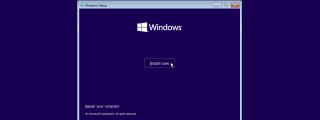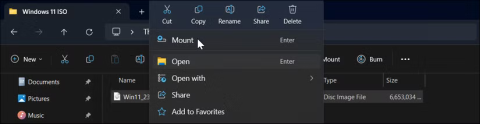วิธีการติดตั้งและตั้งค่า Windows 11 โดยไม่ต้องเชื่อมต่ออินเทอร์เน็ต

หากคุณไม่มีการเชื่อมต่ออินเทอร์เน็ตที่ใช้งานได้หรือต้องการใช้บัญชีผู้ใช้ในเครื่อง คุณสามารถทำตามวิธีการเหล่านี้เพื่อตั้งค่า Windows 11 ได้
ไม่ว่าจะแค่ผลักดันให้ผู้คนอัพเกรดพีซีหรือว่าWindows 11มีประสิทธิภาพมากกว่า Windows 10 มากก็ตาม ข้อเท็จจริงก็คือพีซีหลายเครื่องไม่รองรับการอัปเกรด Windows 11 ใหม่ หากพีซีของคุณไม่ตรงตามข้อกำหนดฮาร์ดแวร์ของ Microsoftอย่าเพิ่งยอมแพ้ การติดตั้ง Windows 11 บนพีซีที่ไม่รองรับเป็นไปได้ มาค้นพบคำตอบกับ Quantrimang.com ผ่านบทความต่อไปนี้!
หมายเหตุก่อนเริ่มต้น
จนถึงขณะนี้การติดตั้ง Windows 11บนพีซีที่ไม่รองรับนั้นจะทำงานได้เฉพาะในกรณีที่คุณมีโปรเซสเซอร์ 64 บิต เนื่องจาก Windows 11 มีให้ใช้งานในเวอร์ชัน 64 บิตเท่านั้น ไม่เหมือนระบบ Windows รุ่นก่อนๆ Windows 11 ไม่พร้อมใช้งานในเวอร์ชัน 32 บิต
หากไม่แน่ใจให้กดWin + Xและเลือกระบบคุณจะเห็นข้อมูลโดยละเอียดเกี่ยวกับระบบของคุณ รวมถึงระบบปฏิบัติการและประเภทโปรเซสเซอร์ ถัดจากประเภทระบบ
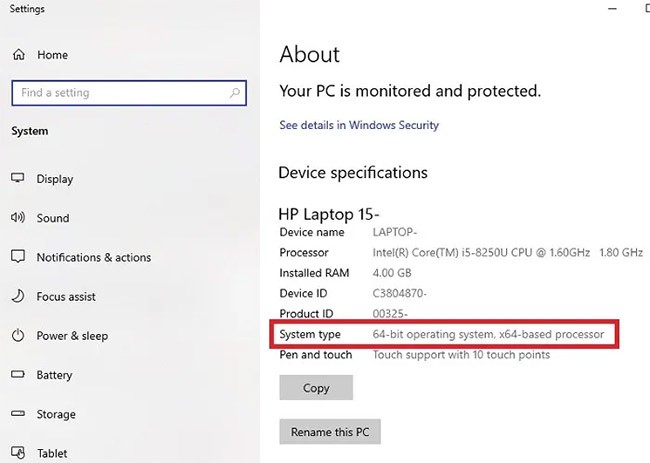
นอกจากนี้ ไม่มีไฟล์ใดที่ถูกลบ แต่บางครั้งการอัปเกรดเป็นระบบปฏิบัติการใหม่อาจเกิดข้อผิดพลาดและไฟล์ของคุณอาจหายไปได้ เพื่อความปลอดภัย โปรดสำรองไฟล์สำคัญทั้งหมดก่อนดำเนินการต่อ ในความเป็นจริง คุณควรอ่านรายการสิ่งที่จะต้องทำเหล่านี้ก่อนติดตั้ง Windows 11
ดาวน์โหลดไฟล์ ISO ของ Windows 11
คุณจะต้องดาวน์โหลดไฟล์ ISO ของ Windows 11 เนื่องจากคุณไม่สามารถอัปเกรดโดยใช้ Windows Update ได้เนื่องจากปัญหาความเข้ากันได้ (คุณจะได้รับข้อความแสดงข้อผิดพลาด) คุณจึงต้องดำเนินการด้วยตนเอง
ทำตามคำแนะนำในบทความ: วิธีดาวน์โหลด Windows 11 ดาวน์โหลด ISO ของ Win 11 อย่างเป็นทางการจาก Microsoft
การดาวน์โหลดใช้ขนาด 5 กิกะไบต์ ดังนั้นอาจใช้เวลาตั้งแต่ไม่กี่นาทีจนถึงไม่กี่ชั่วโมง ขึ้นอยู่กับการเชื่อมต่ออินเทอร์เน็ตของคุณ
แก้ไขทะเบียน
ก่อนที่จะทำสิ่งอื่นใดกับไฟล์ ISO คุณต้องแก้ไขรีจิสทรีของคุณก่อน สิ่งนี้ทำให้คุณสามารถหลีกเลี่ยงการตรวจสอบความเข้ากันได้ของ CPU, RAM 4GB, TPM 2.0และ การ บูตแบบปลอดภัยมีการแก้ไขรีจิสทรีสองแบบที่แตกต่างกัน:
1. ข้ามข้อกำหนด CPU และ TPM
หากพีซีของคุณตรงตามข้อกำหนดด้านหน่วยความจำและการบูตแบบปลอดภัย การติดตั้ง Windows 11 บนพีซีที่ไม่รองรับอาจต้องแก้ไขรีจิสทรีเพียงครั้งเดียวเท่านั้น
ขั้นตอนที่ 1 : กดWin + Rเพื่อเปิดRunพิมพ์regeditแล้วกดตกลงคลิกใช่หากถูกขอให้ยืนยัน
ขั้นตอนที่ 2 : นำทางไปยังตำแหน่งด้วยตนเองหรือป้อนข้อมูลต่อไปนี้ลงในเมนูใน Registry Editor:
Computer\HKEY_LOCAL_MACHINE\SYSTEM\Setup\MoSetupขั้นตอนที่ 3 : คลิกขวาที่ใดก็ได้ทางด้านขวา และเลือก ใหม่ > ค่าDWORD (32 บิต)
ขั้นตอนที่ 4 : ตั้งชื่อค่าใหม่เป็น AllowUpgradesWithUnsupportedTPMOrCPUจากนั้นดับเบิลคลิกเพื่อเปลี่ยนค่าเป็น1คลิกตกลงเพื่อบันทึกการเปลี่ยนแปลง
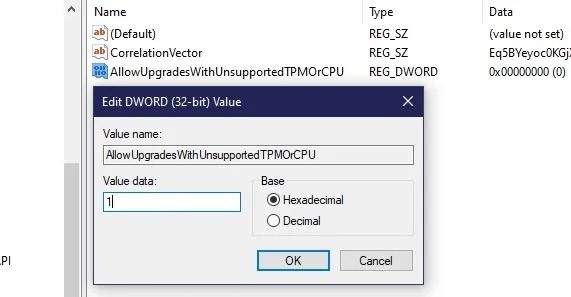
หากคุณต้องการข้ามส่วนถัดไปเกี่ยวกับการติดตั้ง ISO เพื่อดูว่าแฮ็กนี้เหมาะกับความต้องการของคุณหรือไม่ ให้ดำเนินการต่อ หากคุณยังคงได้รับข้อความการติดตั้งถูกปฏิเสธ คุณจะต้องใช้การแฮ็กรีจิสทรีถัดไป
2. ข้ามข้อกำหนด TPM, Secure Boot และ RAM
การแฮ็กรีจิสทรีนี้จะข้ามข้อกำหนด TPM, Secure Boot และ RAM
ขั้นตอนที่ 1 : เปิด Registry Editor (ถ้ายังไม่ได้เปิด) และไปที่:
Computer\HKEY_LOCAL_MACHINE\SYSTEM\Setupขั้นตอนที่ 2 : คลิกขวาที่SetupและเลือกNew > Key ตั้งชื่อมันว่าLabConfig
ขั้นตอนที่ 3 : คลิกขวาที่ คีย์ LabConfigที่เพิ่งสร้างใหม่ และเลือก ใหม่ > ค่าDWORD (32 บิต)ตั้งชื่อมันว่าBypassTPMCheck
ขั้นตอนที่ 4 : ดับเบิลคลิกบนค่าใหม่และตั้งค่าข้อมูลค่าเป็น1
ขั้นตอนที่ 5 : ทำซ้ำขั้นตอนเพื่อสร้างค่า DWORD (32 บิต) เพิ่มเติมอีกสองค่า ตั้งชื่อค่าแรกเป็น BypassSecureBootCheck และ ค่าที่สองเป็น BypassRAMCheckตั้งค่าด้านบนเป็น1
ขั้นตอนที่ 6 : เมื่อเสร็จแล้ว คุณจะมีการตั้งค่าทั้งสามค่าเป็น1
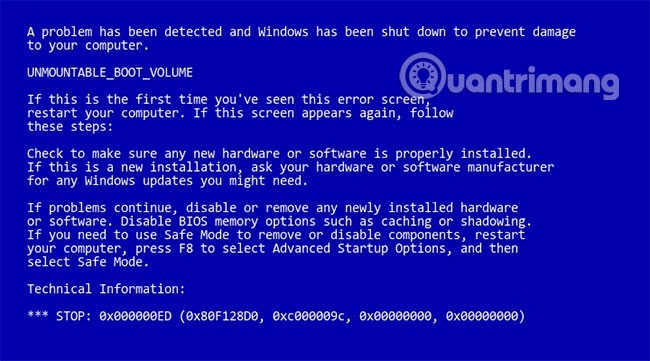
ขั้นตอนที่ 7 : เมื่อทำเสร็จแล้ว ให้ทดสอบดูว่าทุกอย่างทำงานตามแผนหรือไม่
การติดตั้ง Windows 11 บนคอมพิวเตอร์ที่ไม่รองรับ
แม้ว่าคุณไม่จำเป็นต้องเบิร์นไฟล์ ISO ลง DVD หรือสร้าง USB ที่สามารถบูตได้ แต่โปรดดูคำแนะนำทีละขั้นตอนของ Microsoft ในหน้าดาวน์โหลดหากการติดตั้งผ่าน File Explorer ไม่ทำงานอย่างถูกต้อง
Windows 10 มีความสามารถในการเมานต์ไฟล์อิมเมจ ISO เสมือนจริง จึงไม่จำเป็นต้องใช้วิธี DVD และ USB
ขั้นตอนที่ 1 : เปิด File Explorerและนำทางไปยังตำแหน่งไฟล์ ISO ของ Windows 11 ของคุณ ดับเบิ้ลคลิกเพื่อติดตั้งไฟล์
ขั้นตอนที่ 2 : เปิดภาพที่ติดตั้งเหมือนกับโฟลเดอร์อื่นๆ และดับเบิลคลิก ไฟล์ ติดตั้งเพื่อเริ่มการติดตั้ง
ขั้นตอนที่ 3 : หากสมมติว่าทุกอย่างเป็นไปด้วยดี คุณอาจได้รับข้อความเตือนว่าพีซีของคุณเข้ากันไม่ได้ แต่คุณสามารถละเว้นได้ ไม่เหมือนกับข้อความปฏิเสธที่คุณได้รับก่อนหน้านี้
หากคุณไม่มีการเชื่อมต่ออินเทอร์เน็ตที่ใช้งานได้หรือต้องการใช้บัญชีผู้ใช้ในเครื่อง คุณสามารถทำตามวิธีการเหล่านี้เพื่อตั้งค่า Windows 11 ได้
วิธีติดตั้ง Windows 11 บนพีซีหรือ Virtual Machine ที่ไม่รองรับ โดยข้ามข้อกำหนด TPM, Secure Boot และ RAM ของระบบ
เครื่องมือนี้จะช่วยให้คุณติดตั้ง Windows 11 บนคอมพิวเตอร์รุ่นเก่าได้อย่างง่ายดาย
VPN คืออะไร มีข้อดีข้อเสียอะไรบ้าง? มาพูดคุยกับ WebTech360 เกี่ยวกับนิยามของ VPN และวิธีนำโมเดลและระบบนี้ไปใช้ในการทำงาน
Windows Security ไม่ได้แค่ป้องกันไวรัสพื้นฐานเท่านั้น แต่ยังป้องกันฟิชชิ่ง บล็อกแรนซัมแวร์ และป้องกันไม่ให้แอปอันตรายทำงาน อย่างไรก็ตาม ฟีเจอร์เหล่านี้ตรวจจับได้ยาก เพราะซ่อนอยู่หลังเมนูหลายชั้น
เมื่อคุณเรียนรู้และลองใช้ด้วยตัวเองแล้ว คุณจะพบว่าการเข้ารหัสนั้นใช้งานง่ายอย่างเหลือเชื่อ และใช้งานได้จริงอย่างเหลือเชื่อสำหรับชีวิตประจำวัน
ในบทความต่อไปนี้ เราจะนำเสนอขั้นตอนพื้นฐานในการกู้คืนข้อมูลที่ถูกลบใน Windows 7 ด้วยเครื่องมือสนับสนุน Recuva Portable คุณสามารถบันทึกข้อมูลลงใน USB ใดๆ ก็ได้ที่สะดวก และใช้งานได้ทุกเมื่อที่ต้องการ เครื่องมือนี้กะทัดรัด ใช้งานง่าย และมีคุณสมบัติเด่นดังต่อไปนี้:
CCleaner สแกนไฟล์ซ้ำในเวลาเพียงไม่กี่นาที จากนั้นให้คุณตัดสินใจว่าไฟล์ใดปลอดภัยที่จะลบ
การย้ายโฟลเดอร์ดาวน์โหลดจากไดรฟ์ C ไปยังไดรฟ์อื่นบน Windows 11 จะช่วยให้คุณลดความจุของไดรฟ์ C และจะช่วยให้คอมพิวเตอร์ของคุณทำงานได้ราบรื่นยิ่งขึ้น
นี่เป็นวิธีเสริมความแข็งแกร่งและปรับแต่งระบบของคุณเพื่อให้การอัปเดตเกิดขึ้นตามกำหนดการของคุณเอง ไม่ใช่ของ Microsoft
Windows File Explorer มีตัวเลือกมากมายให้คุณเปลี่ยนวิธีดูไฟล์ สิ่งที่คุณอาจไม่รู้ก็คือตัวเลือกสำคัญอย่างหนึ่งถูกปิดใช้งานไว้ตามค่าเริ่มต้น แม้ว่าจะมีความสำคัญอย่างยิ่งต่อความปลอดภัยของระบบของคุณก็ตาม
ด้วยเครื่องมือที่เหมาะสม คุณสามารถสแกนระบบของคุณและลบสปายแวร์ แอดแวร์ และโปรแกรมอันตรายอื่นๆ ที่อาจแฝงอยู่ในระบบของคุณได้
ด้านล่างนี้เป็นรายการซอฟต์แวร์ที่แนะนำเมื่อติดตั้งคอมพิวเตอร์ใหม่ เพื่อให้คุณสามารถเลือกแอปพลิเคชันที่จำเป็นและดีที่สุดบนคอมพิวเตอร์ของคุณได้!
การพกพาระบบปฏิบัติการทั้งหมดไว้ในแฟลชไดรฟ์อาจมีประโยชน์มาก โดยเฉพาะอย่างยิ่งหากคุณไม่มีแล็ปท็อป แต่อย่าคิดว่าฟีเจอร์นี้จำกัดอยู่แค่ระบบปฏิบัติการ Linux เท่านั้น ถึงเวลาลองโคลนการติดตั้ง Windows ของคุณแล้ว
การปิดบริการเหล่านี้บางอย่างอาจช่วยให้คุณประหยัดพลังงานแบตเตอรี่ได้มากโดยไม่กระทบต่อการใช้งานประจำวันของคุณ
Ctrl + Z เป็นปุ่มผสมที่นิยมใช้กันมากใน Windows โดย Ctrl + Z ช่วยให้คุณสามารถเลิกทำการกระทำในทุกส่วนของ Windows ได้
URL แบบย่อนั้นสะดวกในการล้างลิงก์ยาวๆ แต่ก็ซ่อนปลายทางที่แท้จริงไว้ด้วย หากคุณต้องการหลีกเลี่ยงมัลแวร์หรือฟิชชิ่ง การคลิกลิงก์นั้นโดยไม่ระวังไม่ใช่ทางเลือกที่ฉลาดนัก
หลังจากรอคอยมาอย่างยาวนาน ในที่สุดการอัปเดตหลักครั้งแรกของ Windows 11 ก็ได้เปิดตัวอย่างเป็นทางการแล้ว